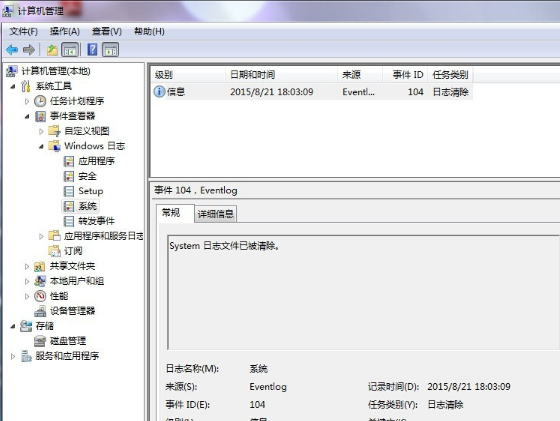当前位置>
系统教程>
Win7怎么删除电脑日志?Win7电脑日志删除教程
Win7怎么删除电脑日志?Win7电脑日志删除教程
发布时间:2022-09-16
作者:admin
来源:系统之家官网
电脑日志是电脑在运行的时候所产生的数据,它包含了网络设备、系统及服务程序。当Windows系统在使用的时候,电脑会记录相关操作,近期有很多Win7用户在问怎么删除电脑日志,对此本期教程小编就来和大家讲讲Win7电脑日志删除方法,我们一起来看看吧。
具体操作如下:
1、右键点:我的电脑,再点:管理。

2、点击:事件查看器。

3、点击:windows日志。
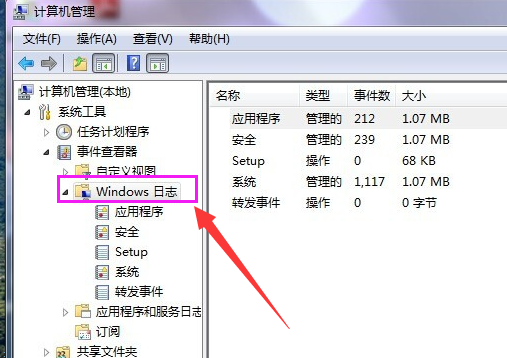
4、选一样,要清除的日志。
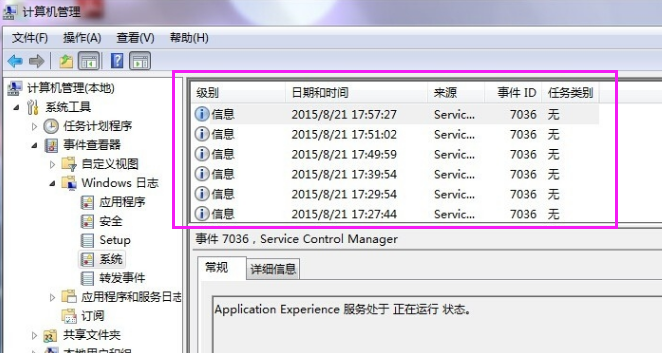
5、点击:右边的清除日志。
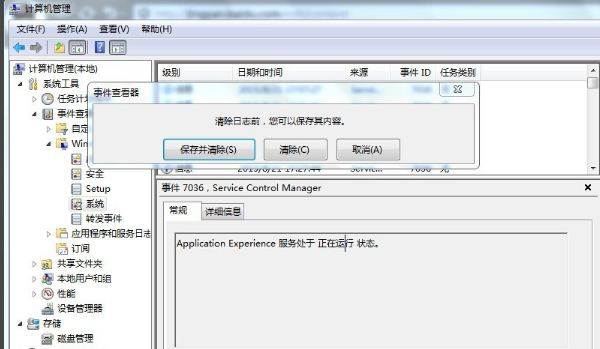
6、确定后日志就消失了。